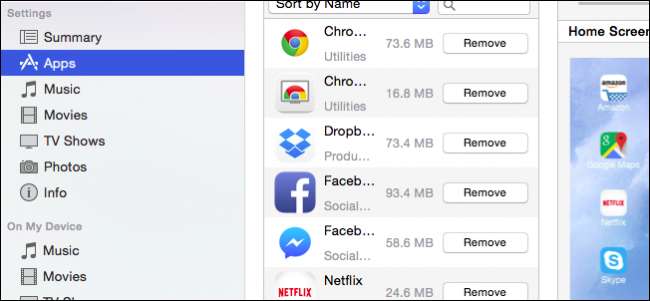
iTunes er godt nok som en medieafspiller, der findes bedre muligheder, men når det kommer til at styre en iOS-enhed, har den nogle ret pæne tricks på ærmet.
Hoved blandt disse er Apps-indstillingerne. Med Apps-indstillingerne kan du hurtigt og nemt administrere apps og startskærme ved hjælp af din computer. Ud over at du nemt kan fjerne apps, som du har installeret fra Apps Store, kan du også omorganisere appikoner og rækkefølgen, de vises, du kan trække apps til forskellige startskærme, og du kan endda omarrangere startskærme med bare et par træk og klik.
Det minder meget om hvordan Launchpad fungerer, som vi for nylig dækkede , undtagen med iTunes, har du endnu mere top-down kontrol over dine iOS-apps.
Adgang til din enhed via iTunes
Hvis du bruger en iPad eller iPhone, har du sandsynligvis brugt iTunes på et tidspunkt til at administrere din musik eller enhed. Nogle brugere har måske endda haft at bruge iTunes til at opgradere til iOS 8 . Men ud over blot at synkronisere din musik og film, er mange måske ikke klar over, at du også nemt kan administrere dine apps.
Den hurtigste og hurtigste måde at forbinde din iPad eller iPhone på er at tilslutte den med kablet.

Du kan også synkroniser din iPad eller iPhone trådløst via Wi-Fi , som ikke er så hurtig, men sikker på, at det er meget mere praktisk. For at gøre dette skal du først sørge for, at indstillingen er aktiveret i iTunes. Klik på enhedens ikon i iTunes.
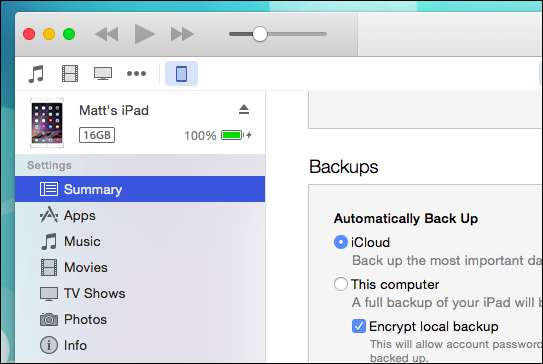
Nu skal du rulle ned til Indstillinger under Resumeindstillinger og sørge for, at "Synkroniser med denne iPad via Wi-Fi" er markeret (selvfølgelig, hvis du har en iPhone, står der "iPhone").
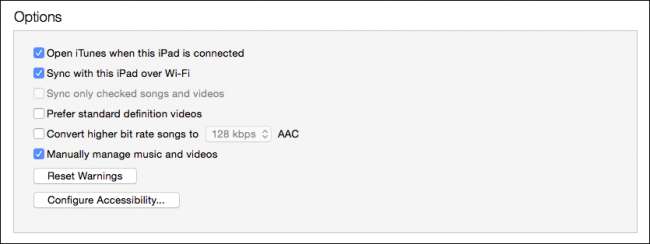
Nu er du klar til at administrere og synkronisere dine apps og enhedens startskærme.
Appsindstillingerne
Lige under oversigtsindstillingerne er indstillingen Apps. Venstre side er dedikeret til dine apps, du har installeret fra App Store.
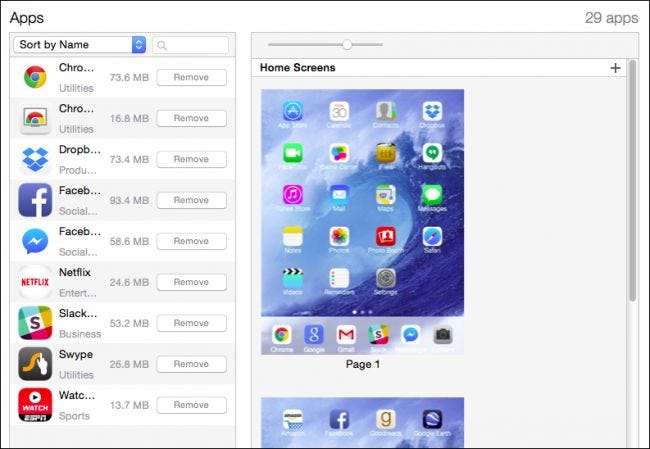
Du kan sortere apps, f.eks. Efter navn, art, kategori osv. Ved siden af hver app er der en “Fjern” -knap, som afinstallerer appen. Du kan også søge efter en app eller indsnævre en gruppe apps efter søgestreng.
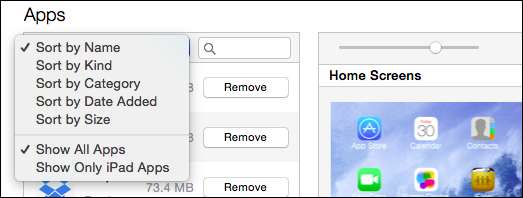
På højre side er afsnittet "Startskærme", og det er her, den virkelige magi ved iTunes-appadministration sker. For det første kan du bruge skyderen øverst til at forstørre eller formindske dine startskærme. Skub det til venstre, så kan du se dine startskærme (kaldet "Sider") side om side.
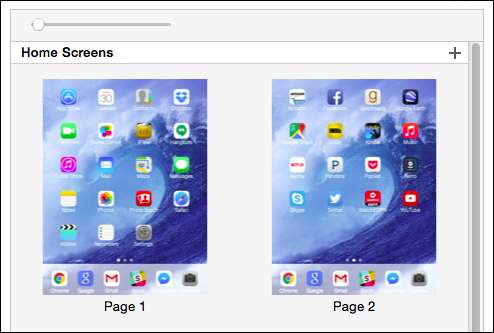
Hvis du flytter skyderen til højre, får du flere detaljer og giver dig mulighed for bedre at se, hvad der er på hver side.
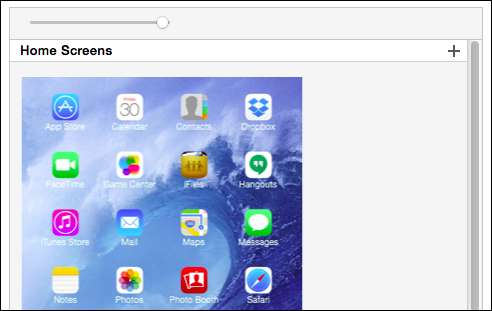
Hvis du klikker på det lille “+” i øverste højre hjørne, kan du tilføje en ny startskærm. Der ser ikke ud til at være en indlysende måde at fjerne det på, men vi fandt ud af, at du kan klikke på knappen "Vend tilbage", så forsvinder den.
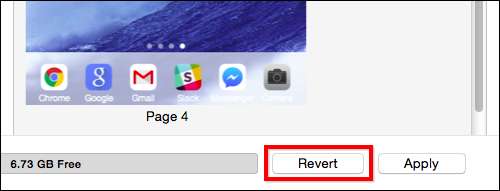
Så hvad mere kan du gøre med startskærmindstillingerne? For en kan du hurtigt omorganisere appikoner og -skærme. For at flytte apps rundt eller til en anden startskærm skal du dobbeltklikke for at zoome.
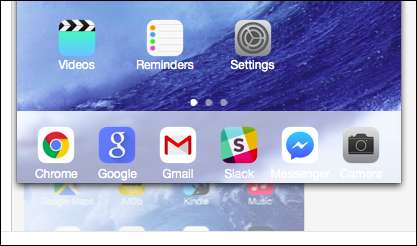
Du kan nu omorganisere apps på startskærmen ved at trække dem. Hvis du trækker ikonet ud over startskærmens kant, kan du placere det på en anden. Destinationshjemmeskærmen zoomer, og du kan placere appen på den, hvor du foretrækker.
Hvis du vil flytte mere end et ikon ad gangen, skal du holde knappen "Kontrol" nede på tastaturet og derefter klikke for at vælge hver app, du vil påvirke; en blå kant vises omkring hver valgt app.
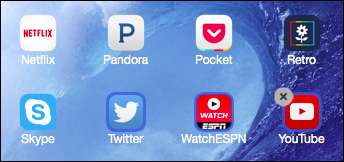
Bemærk også, at du kan fjerne apps ved at trykke på det grå "X" i øverste venstre hjørne. Dette er den samme metode til at fjerne App Store-apps som på din iPhone, iPad og endda OS Xs Launchpad. ITunes giver dig heller ikke mulighed for at flytte en gruppe af valgte apps til en anden startskærm, hvis der ikke er plads nok.
Apropos grupper, ligesom hvis du brugte selve enheden, hvis du trækker et ikon over toppen af et andet, kan du oprette en mappe med apps og omdøbe den til noget passende. Hvis du vil fjerne en mappe, skal du blot trække alle ikonerne ud af den.

Endelig, og dette er en rigtig tidsbesparelse, lad os sige, at du vil omorganisere startskærme. Lad os for eksempel sige, at du er færdig med at omarrangere en masse ikoner, og at du er klar over, at du vil have side 2 før side 1.
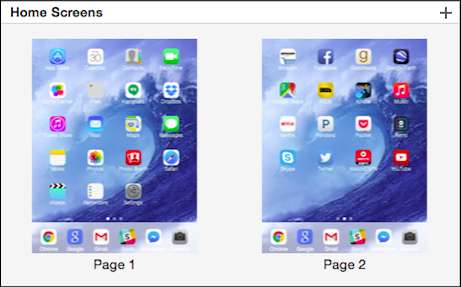
Træk bare skærmbillederne i din foretrukne rækkefølge.
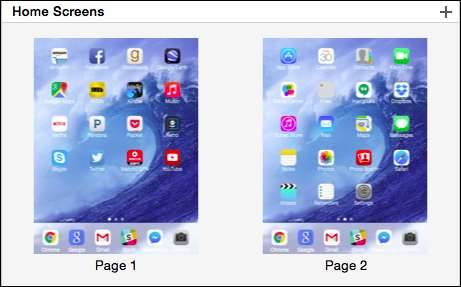
Når du er færdig med at kontrollere dine apps og flytte dem og dine startskærme rundt, skal du blot klikke på "Anvend" for at synkronisere dine ændringer. Hvis du skifter mening, kan du igen trykke på "Vend tilbage", og alt går tilbage til den måde, det var før.
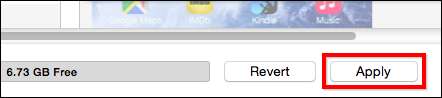
At være i stand til at foretage disse ændringer - for hurtigt at flytte apps eller appgrupper fra en startskærm til en anden eller omarrangere startskærme - betyder, at du næsten ikke kan gøre det, hvad der normalt tager meget, meget længere ved hjælp af berøringsskærmgrænsefladen på din iPhone eller iPad. Vi ved alle, hvor kedeligt blot at flytte appikoner rundt kan være, ved hjælp af iTunes gør det meget kort arbejde af det.
Vi vil gerne høre fra dig nu. Har du eller har du nogensinde brugt iTunes til at styre din iOS-enheds apps og startskærme? Har denne artikel været nyttig for dig? Lyd i vores diskussionsforum og del dine tanker med os.






